Поле зрения — эта опция изменяет поле зрения и оказывает значительное влияние на FPS, установите минимальное значение, если требуется больше FPS. [Другие параметры на вкладке «Параметры» не влияют на FPS!
Как исправить постоянное торможение Rust на ПК
Многие игроки жалуются, что RUST задерживается на компьютере во время игры. Существует несколько факторов, которые могут вызвать задержку RUST на вашем компьютере. Обычно они вызваны нарушением минимальных системных требований игры, или неадекватным аппаратным обеспечением, устаревшими графическими руководствами, низкой частотой кадров и т.д. В этом разделе описаны различные причины этой проблемы и объясняется, как их устранить, чтобы устранить задержку в игре. Эти решения должны внедряться поэтапно.
RUST — популярная многопользовательская игра на выживание от первого лица, доступная на Steam. Она также доступна на других платформах, таких как PlayStation 4, Xbox One, macOS и Linux. Ваш персонаж бродит по пустыне, чтобы выжить, либо добывая материальные ресурсы в пустыне, либо воруя их вместе с другими игроками в игре. Вы также управляете жаждой, голодом и здоровьем персонажей в игре, чтобы они не умерли.
Почему RUST постоянно тормозит на моем компьютере?
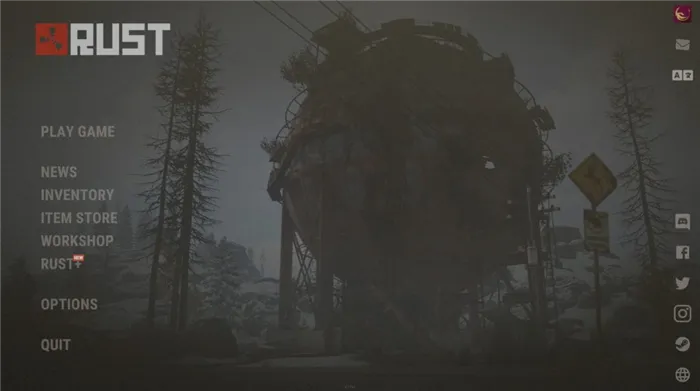
Одной из проблем, которая может возникнуть при игре в RUST на компьютере, является задержка. Это может произойти во время игры и может расстроить вас, если вы столкнетесь с задержками или потерей кадров во время игры. Выясните, как решить проблему.
Решение #1. Компьютер соответствует минимальным системным требованиям
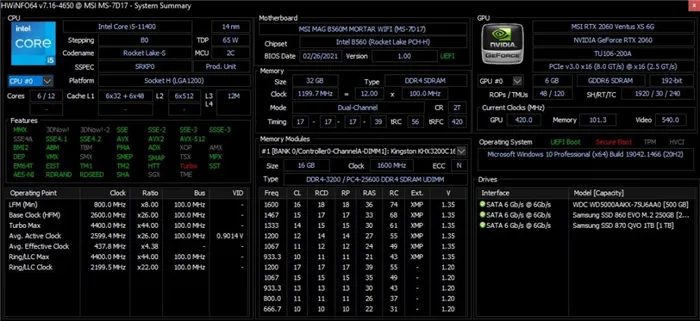
Чтобы игра работала плавно и без задержек, компьютер должен соответствовать аппаратным требованиям RUST, гораздо лучше, если соблюдены рекомендуемые аппаратные требования, и еще лучше, если производительность компьютера значительно выше рекомендуемых требований Является. Твердотельные накопители. Твердотельные накопители также настоятельно рекомендуются для RUST; при использовании жестких дисков можно ожидать более длительного времени загрузки и проблем с задержками.
Минимальные системные требования.
Требуется 64-разрядный процессор и операционная система
Процессор: Intel Core i7-3770 /AMDFX-9590 или более поздней версии
Графика: GTX 670 2GB / лучше AMDR9280
Сеть: широкополосное подключение к Интернету
Хранение: 20 ГБ свободного места (рекомендуется SSD)
Рекомендуемые системные требования.
Требуется 64-разрядный процессор и операционная система
Процессор: Intel Core i7-4790K / AMD Ryzen 5 1600
Графика: GTX 980 / AMD R9 Fury
Сеть: широкополосное подключение к Интернету
Хранение: 20 ГБ свободного места (рекомендуется SSD)
Минимальные системные требования для MacOS
Требуется 64-разрядный процессор и операционная система
Процессор: Intel Core i7-3770 /AMDFX-9590 или более поздней версии
Графика: GTX 670 2GB / лучше AMDR9280
Сеть: широкополосное подключение к Интернету
Хранение: 25 ГБ свободного места
Рекомендуемые системные требования.
Процессор: Core i7-4790K / AMD Ryzen 5 1600
Графика: GTX 980 / AMD R9 Fury
Сеть: широкополосное подключение к Интернету
Хранение: 25 ГБ свободного места
Сглаживание — потребление FPS очень низкое, а качество остается практически неизменным при изменении уровней параметров, что позволяет безопасно устанавливать FXAA.
Оптимальные настройки в Rust: Как увеличить FPS в Rust?
FPS в Rust уже давно является проблемой. С каждым новым обновлением разработчики пишут об оптимизации и улучшении FPS, но даже сама игровая графика не стоит на месте и требует от компьютера все больше и больше ресурсов. В этой статье мы учтем все последние обновления, рассмотрим основные настройки графики, минимальные и оптимальные требования, а также приведем примерные настройки, чтобы ваш FPS не падал даже в самом экстремальном бою. Поехали!
Системные требования, указанные на странице игры в Steam, очень устарели.
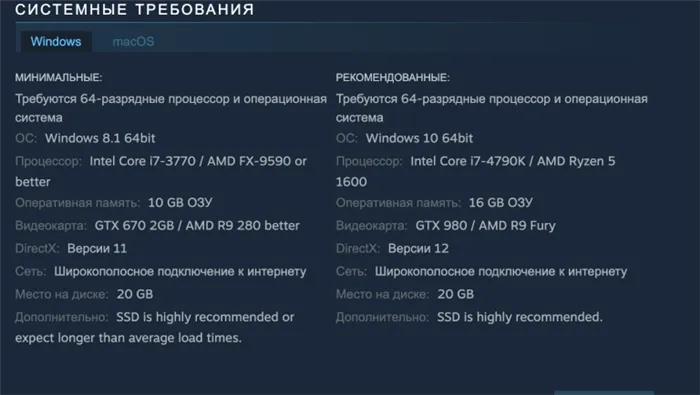
Любопытно, что такие старательные разработчики, как Facepunch, до сих пор не исправили эту информацию. С тех пор было выпущено множество других моделей видеокарт и процессоров, а сама игра стала гораздо более требовательной. Поэтому, чтобы играть в стабильном FPS и, в конце концов, радовать глаз изображением, вам необходимо следующее
- Процессор: Intel Core i3, i5 или i7 (не менее 4 ядер) — AMD Ryzen (не менее 4 ядер) — AMD FX (не менее 8300).
- Оперативная память: не менее 12 Гб.
- Видеокарта: Nvidia GeForce1050ti или новее — RX560 или новее
- Твердотельные накопители — это не плохо
Не беспокойтесь о том, слабая у вас система или нет. По моему опыту, вы можете играть с GTX 660, поскольку настройки позволяют открутить карту, но приносит ли она вам удовольствие от игры? (Но от замерзания при обмене огнем ваша задница будет гореть еще больше, поверьте мне).
Перейдем к вояжерам 21 века. Если ваш компьютер имеет аналогичное оборудование, игра будет не только стабильной, но и красивой.
- Процессор IntelCorei5, i7, AMD Ryzen (не менее 6 ядер)
- Оперативная память: 16 Гб, но Руст может сказать вам, что δεν\ _(ツ)_/είναι недостаточно.
- Видеокарта Nvidia GTX1060S или выше.
- Требуется твердотельный накопитель.
Настройки графики
Рекомендуется проанализировать, какие элементы отвечают за те или иные настройки, и понять для себя, что вам нужно, а что нет.
Качество графики — настройки графики
Качество графики — общее качество графики. Имеется шесть различных настроек (0-5). Отрегулируйте в соответствии с другими настройками.
Качество теней — качество теней.
Теневые водопады — Теневые водопады. Уменьшает качество теней и улучшает производительность.
Максимальный теневой свет — этот параметр контролирует прохождение света между стенами.
Качество воды — Общее качество воды. Значения выше 1 вызывают эффект воды.
Отражение воды — добавляет отражение в воду. Если значение больше 1, этот параметр добавляет отражение в воду.
Уровень затенения — уровень затенения. Чем выше значение, тем больше деталей на земле.
Drawing distance — дистанция рисования. Этот параметр отвечает за проектирование всех объектов.
Shadow Distance — расстояние до тени. Этот параметр влияет на диапазон проектирования теней.
Анизотропная фильтрация. Правильно отображает объекты под более крутыми углами.
Параллаксное отображение. Делает изображение более объемным. Может быть установлено от 0 до 2.
GlassShift — перемещение стекла (независимо от того, набита под вами трава или нет).
ImageEffects — эффекты изображения.
Сглаживание. Имеет четыре настройки.
- Выкл — полностью отключает контрастность.
- Метод сглаживания FXAA-NVidia. Это однопроходный пиксельный шейдер, который рендерит результирующий кадр в процессе постобработки.
- SMAA- (субпиксельное морфологическое сглаживание) — смесь FXAA и MLAA. По сути, MLAA является небольшим улучшением, но использует видеокарту. Он обеспечивает лучшее изображение, чем FXAA, но потребляет больше ресурсов.
- TSSAA (Temporal Super Sampling Anti-Aliasing) — в отличие от других типов сглаживания, которые работают только с одним, оно может работать с движущимися объектами и хорошо устраняет «мерцание» изображения. По сути, это смесь MSAA и SMAA, она дает очень качественные изображения, но немного поглощает и очень требовательна к ресурсам.
Глубина резкости — это глубина резкости. Это относится к эффекту размытия предметов на заднем плане. Как и размытие движения, эта настройка отвлекает наши глаза и создает качество, похожее на кино, что не всегда выглядит очень хорошо. Кроме того, эта настройка может повлиять на производительность. Его следует регулировать в соответствии с личными предпочтениями.
Ambient Occlusion — затенение фона. Ambient occlusion позволяет создавать тени от одного или нескольких источников теней. В своей простейшей форме AO формирует контрастную тень от тусклого источника света. Чем ярче источник света, тем плавнее переход между тенью и остальной частью сцены.
Высокое качество цветения — это высокое качество освещения. Это графическая установка, обозначающая эффект естественного освещения, качания/движения деревьев, растений, цветов и т.д.
Загрязнение объектива — это загрязнение объектива. Это эффект, призванный сделать Rust более реалистичным с точки зрения первого лица, создавая впечатление, что на вымышленной камере, которой являются глаза игрока, есть грязь. Это заставляет воображаемую камеру выглядеть немного туманной и пыльной, и как побочный эффект может заставить все выглядеть ярким, даже ночью.
Размытость движения. Добавляет размытость при повороте камеры, воспроизведении сцен движения или быстро движущихся объектов.
Настройки графики для сильных ПК в Rust
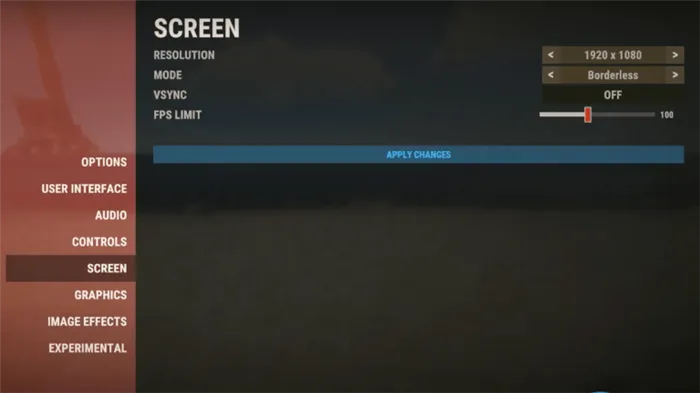
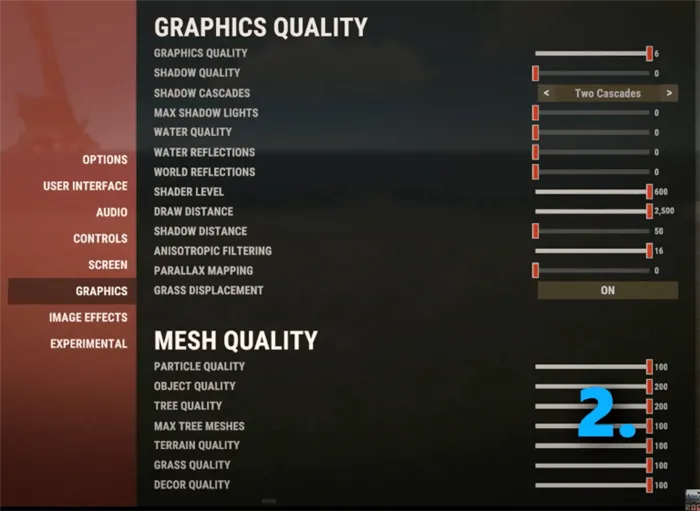
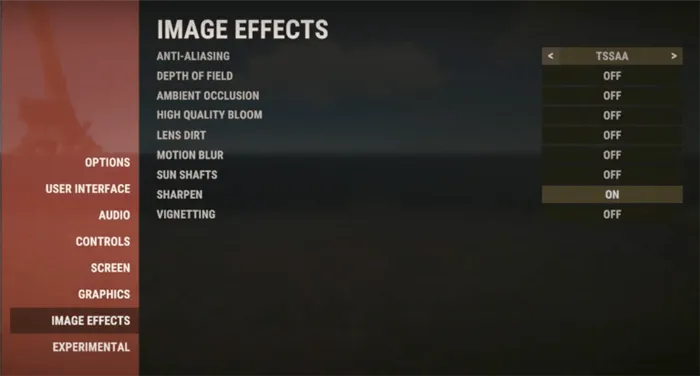
Я хотел бы добавить, что все эти настройки являются лишь примером, и что вы сами должны настроить игру индивидуально для своего компьютера. Удачи в рейдах и стабильного FPS.また近いうちにお会いしましょう!
Выключение режима эффектов в настройках игры, в разделе «Эффекты», увеличит плавность игры и уменьшит задержку. Это отключение позволит повысить производительность процессора и видеокарты и устранить отставание.
Отключить оверлеи
Это программы, которые способны отображать свой интерфейс поверх игры. Часто они существуют на вашем компьютере — Fraps, Steam, Origin и так далее. Даже когда накладка скрыта, компьютер обрабатывает ее, снижая FPS в Rust.
Поэтому все оверлеи должны быть отключены. Почти всегда это можно сделать в настройках программы, не удаляя ее. Наложение Steam, например, легко отключается через меню:
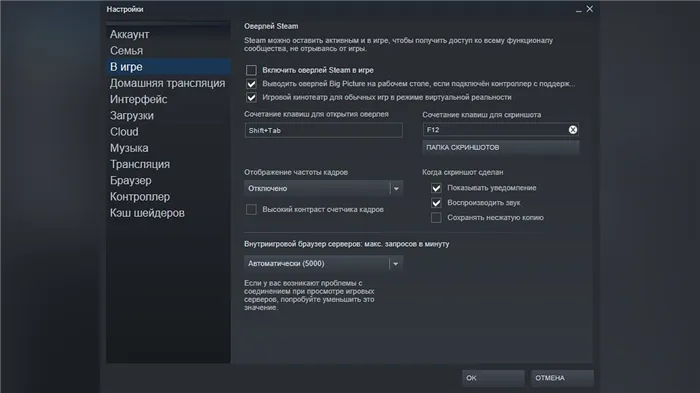
Обновить драйвера видеокарты, скачать драйвера для Rust
Независимо от того, какая видеокарта находится на системном диске, ее драйверы должны быть актуальными. Поэтому, прежде чем запускать Rust, следует зайти на сайт производителя и проверить, не были ли выпущены новые драйверы:
После установки драйвера следует перезагрузить компьютер, чтобы исключить возможность возникновения неисправностей. Также имейте в виду, что для многих старых видеокарт новые драйверы больше не выпускаются.
一部のゲームでは、グラフィックカードメーカーが特別に最適化されたガイドを循環しています。 Ищите их в разделе новостей о ржавчине, мы обычно пишем о них. グラフィックカードメーカーのWebサイトを確認することもできます。

Изменить параметры электропитания
По умолчанию компьютер настроен на сбалансированное питание, а на некоторых ноутбуках — на экономию энергии для увеличения времени работы.
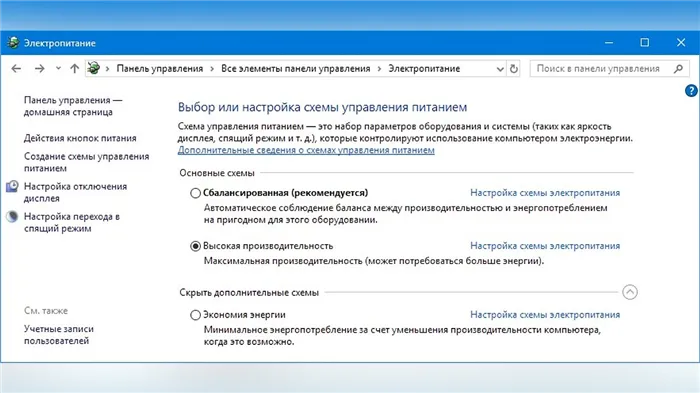
Это не позволяет компьютеру полностью использовать свои возможности в Rust, поэтому первое, что нужно сделать, это открыть Панель управления, которую можно найти с помощью поиска. После этого необходимо сделать следующее:
- Выберите режим отображения «Мелкие значки» и
- Нажмите на ‘Feeds’, затем
- Найдите на экране опцию «Параметры питания», щелкните по ней, а затем
- Нажмите «Изменить расширенные настройки питания».
- В открывшемся окне найдите выпадающий список.
- Выберите High Performance из списка и нажмите
- Нажмите кнопку Применить и нажмите OK.
Я хотел бы добавить, что все эти настройки являются лишь примером, и что вы сами должны настроить игру индивидуально для своего компьютера. Удачи в рейдах и стабильного FPS.また近いうちにお会いしましょう!
Оптимизация Rust

Поле зрения — эта опция изменяет поле зрения и оказывает значительное влияние на FPS, установите минимальное значение, если требуется больше FPS. [Другие параметры на вкладке «Параметры» не влияют на FPS!
Графика.
Глубина резкости — это параметр, который фокусирует камеру. Это очень проблематично и часто не работает должным образом, поэтому стоит отключить его.
Скрытое окружение — это опция, которая добавляет тени и убирает много FPS, но игра становится намного лучше, когда она включена. Игрокам с низким FPS следует подумать об отключении FPS.
Сглаживание — потребление FPS очень низкое, а качество остается практически неизменным при изменении уровней параметров, что позволяет безопасно устанавливать FXAA.
High quality bloom (высококачественный блик) — делает солнце более красивым и потребляет мало FPS.
Смазывание объектива — добавляет атмосферу и потребляет минимальное количество FPS.
Размытие движения — добавляет размытие по краям экрана при движении игрока, благодаря чему игра выглядит лучше, а движения игрока становятся более плавными.
Sunshaft — добавляет солнечный свет для атмосферных эффектов и низкого FPS.
Усиление резкости — добавляет резкость изображению и снижает потребление FPS.
Vighet — добавляет тени в углы экрана, добавляет атмосферу и потребляет меньше FPS.
Качество графики — изменяет производительность большинства игр. Важный параметр. Следует отключать при последнем повороте, так как это может быть неприятно и неудобно, если изображение не подходит для воспроизведения.
Grass Shift (Сдвиг травы) — сминает траву под ногами и помогает определить местоположение объектов на газоне. Низкий FPS, добавляет атмосферу.
Качество теней — изменяет качество теней; FPS может быть очень низким, добавляет атмосферу.
Тень травы — обеспечивает низкий FPS тени травы без заметного влияния.
Контактная тень — добавляет тень; очень слабое влияние на FPS, но не заметное.
Каскад теней — эта опция, если установить значение 2 вместо 0, оказывает странное влияние на тень, поскольку значительно увеличивает FPS. Он сильно влияет на тени и потребляет много FPS.
Качество воды — потребляет много FPS, и изменение этой настройки имеет значение.
Отражение воды — потребляет много FPS, без этого параметра вода выглядит не очень хорошо. 🙁 .
Глобальное отражение — незначительное графическое изменение, ненавязчивое и не влияет на FPS.
Максимальный теневой свет — стоит выключить. Графика не изменилась, но FPS расходуется, но очень незначительно.
Отключение ненужных параметров

Если ваш FPS настолько низок, что в игру практически невозможно играть, сверните все и переходите к тому, как повысить FPS (следующий пункт).
Если вам удобно играть в Rust на компьютере, но вы хотите отключить ненужные настройки, отключите контактную тень, отражение мира, максимальное освещение тени, отображение параллакса, максимальную отдачу, качество местности и качество декораций. Качество частиц параметров устанавливается на максимум, а остальные параметры настраиваются по мере необходимости. Таким образом, снижается нагрузка от создания совершенно ненужных параметров!
Способы повысить FPS
Если есть небольшой ФПС с обморожением, в первую очередь следует обратить внимание на кожу. Да, вы можете играть без скинов, но другие игроки могут использовать скины, и это также создает нагрузку на процессор. Скины потребляют много компьютерной энергии, которая используется для других задач. Отключить скины очень просто.
- Перейдите к локальному файлу Rust.
- Откройте папку cfg.
- Откройте файл client.cfg и добавьте параметр
- type graphics.itemskins «False».
После этих действий игровые скины отключаются, но есть и побочные эффекты. Если вам нужно изменить настройки, вы не можете этого сделать, так как отключение скинов приведет к ошибке. Если игра не изменяет настройки. Чтобы изменить их, необходимо вернуть кожу в исходное состояние. То есть, установите graphic.itemskins «True» в client.cfg, запустите игру, измените настройки, а затем снова отключите их. Скины экрана.
Если есть (когда-либо) время для очистки видеопамяти, самое время запустить ее. Это позволит увеличить FPS в любой игре. Для этого вам необходимо выполнить следующие действия.
*Эти действия можно выполнять каждый раз, когда падает FPS. Вы также можете «зафиксировать» эту команду. Вам нужно сделать следующее.
*Пример: «bind j gc.collect» — при каждом нажатии «j» видеопамять очищается.
Также можно играть в оконном режиме вместо полноэкранного. Это также улучшает FPS.
Изменение настроек файла подкачки также может повысить FPS.
Внимание, изменяйте настройки файла подкачки на свой страх и риск. Мы не несем ответственности за последствия.
Чтобы избежать этой неприятности, убедитесь, что вы делаете это правильно.
Чтобы изменить настройки файла подкачки: зайдите в Свойства системы (щелкните правой кнопкой мыши на ярлыке [Мой компьютер]>>> [Свойства])>>> Дополнительные параметры системы>>> На вкладке [Производительность] перейдите в Настройки>>> [Дополнительно] >>>> На вкладке [Виртуальная память] нажмите [. Нажмите [Изменить]>>> Вручную установите начальный и максимальный размер: если у вас 8 ГБ оперативной памяти, начальный размер устанавливается равным 8192 (1024 мегабайта в гигабайтах), а максимальный — 16384. Если объем оперативной памяти составляет 4 ГБ каждая, начальный размер устанавливается равным 4096, а максимальный — 8196.
Качество объекта — параметр влияет на производительность здания; потребление FPS зависит от указанного числа. Чем выше число, тем больше потребляется FPS.
Как скачать игру Rust на ПК
Кстати, Rust доступна в магазине Steam по очень разумной цене. Здесь вы также можете приобрести игровые предметы за реальные деньги, чтобы получить начальное преимущество. Среди них одежда всех видов, оружие и даже строительные материалы для будущих убежищ. Однако обратите внимание, что эти предметы могут быть подобраны и другими игроками.
Ранние версии (2014) можно легко скачать с торрентов. Например, воспользуйтесь программой Mediaget. Найдите нужный файл и загрузите его. Конечно, чтобы играть в этом случае, вы играете на неофициальном сервере. Однако теперь у него есть довольно приличное «движение», и он не должен быть скучным.
Игра находится во встроенном каталоге программы.
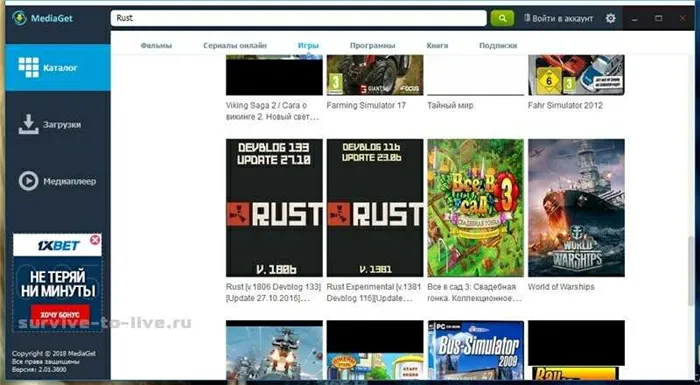
Введите название игры в поле поиска Ή- выше и выберите то, что вам нужно.
















